我是
靠谱客的博主
完美发夹,这篇文章主要介绍
WINCE下ActiveSync连接故障分析,现在分享给大家,希望可以做个参考。
转载出处:http://blog.sina.com.cn/s/blog_4b4b54da01014y5s.html
WINCE下ActiveSync连接故障分析
WinCE使用USB口与PC连接,并通过ActiveSync实现远程文件浏览,注册表,进程,编译调试等功能。对于ActiveSync与PC通信过程中出现的故障,在博客中有篇文章讲述WINCE下WINCE下ActiveSync修复办法来介绍解决此类故障的方法。在进一步的研究后发现,排除USB连接问题,ActiveSync自身的验证机制也可能导致工控主板与PC无法正常连接,可能导致连接后,短时间断开,或显示连接却无法使用,或提示“远程主机断开连接”,或提示“无法启动与台式计算机的通信,出现严重错误608”等。
当主板使用USB与PC连接时,ActiveSync的repllog.exe程序将会启动,并尝试访问注册表[HKEY_LOCAL_MACHINECommSecurityProvidersSCHANNEL]的RNG项进行验证,如果验证出现错误(比如此项被删除不存在),ActiveSync将产生错误退出,从而无法与PC正常连接,单纯的重启主板不能解决该问题。因为ActiveSync每次连接都会修改该项键值,可能在修改该键值的时候发生错误(断电或其它原因),就导致工控主板无法再与PC进行正常连接。
简单解决办法是格式化注册表所在分区,重置注册表。
选择格式化SYSTEMFLASH分区
登录板子,开始菜单->设置->控制面板,选择存储管理器。
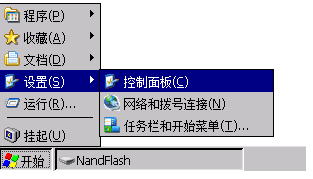
选择注册表所在分区SYSTEMFLASH,选择“属性”。

先“卸除”该分区。

然后“格式化”该分区,格式化完成后再“装入”该分区。

嵌入式主板选择格式化NANDFLASH
登录板子,开始菜单->设置->控制面板,选择存储管理器。
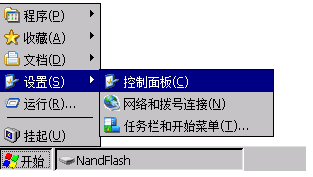
选择注册表所在分区NANDFLASH,点击“卸除”。
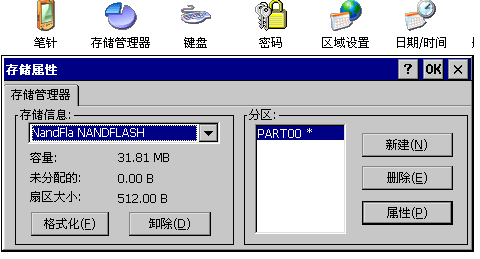
点击“格式化”按钮进行格式化,需要等待3-5分钟,格式化完成后重新启动主板即可。
最后
以上就是完美发夹最近收集整理的关于WINCE下ActiveSync连接故障分析的全部内容,更多相关WINCE下ActiveSync连接故障分析内容请搜索靠谱客的其他文章。
本图文内容来源于网友提供,作为学习参考使用,或来自网络收集整理,版权属于原作者所有。
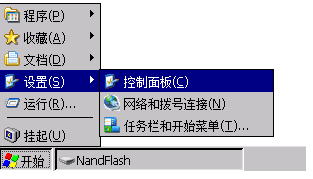



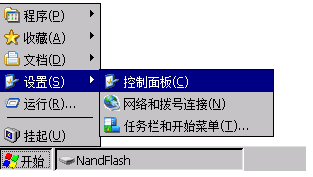
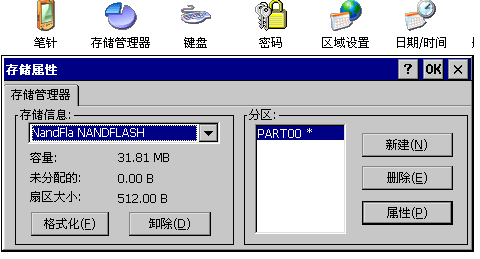
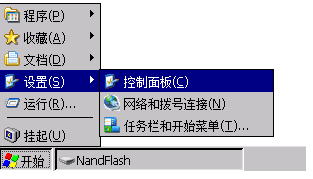



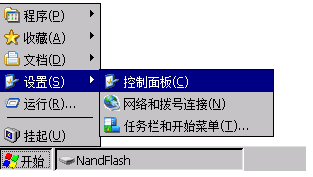
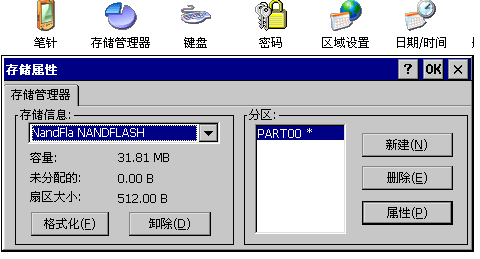
发表评论 取消回复